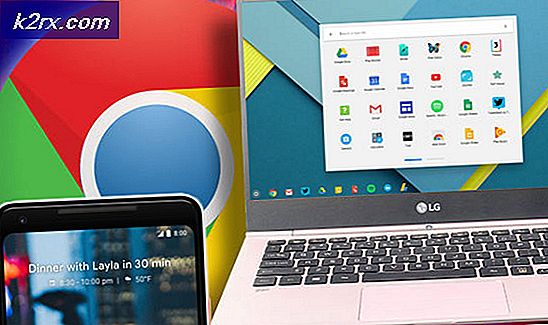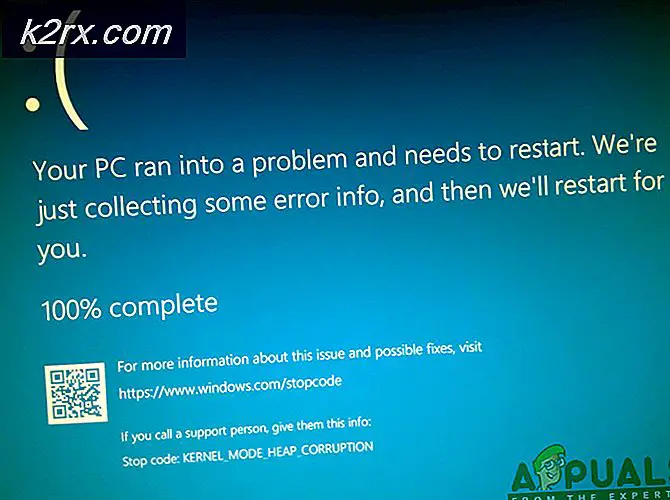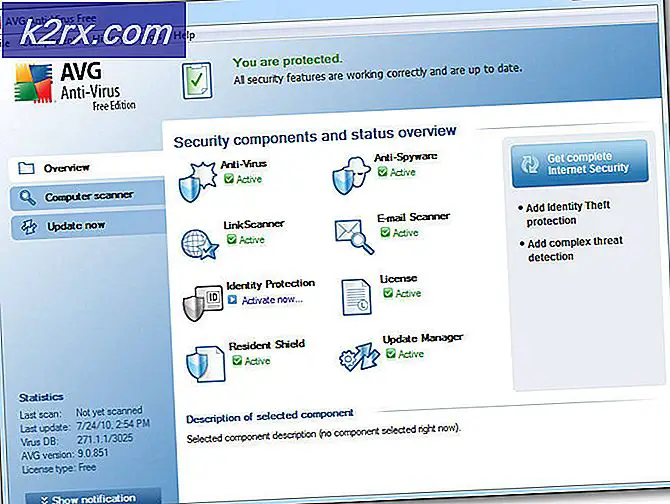Fix: Google Home kann keine Verbindung zum Internet herstellen
In der gegenwärtigen Lebenszeit wurde alles digitalisiert, während die alten traditionellen Methoden, Dinge zu tun, auslaufen. Es sind viele neue innovative Technologien entstanden, die durch die Verfügbarkeit einer Internetverbindung unterstützt werden. Google Home ist eine der aufkommenden Technologien, mit denen verschiedene Aufgaben in unseren Häusern ausgeführt werden können. Es ist in der Lage, die Aktivitäten im Haus zu verwalten, Menschen zu kontaktieren, Musik zu spielen und unter anderem Ihren Tagesablauf zu planen. All diese Aktivitäten können ohne eine gute Internetverbindung nicht erreicht werden.
Aufgrund eines Problems mit der Internetverbindung reagiert Ihr Google Home möglicherweise nicht gut mit den angeschlossenen Geräten. Möglicherweise wird die Musik nicht reibungslos wiedergegeben. Außerdem werden YouTube und Netflix nicht auf Befehl geöffnet und Sie können keine Verbindung zu anderen Smart Home-Geräten herstellen. Das Gerät erzeugt auch statische Aufladungen oder sagt immer wieder: "Es ist ein Fehler aufgetreten. Versuchen Sie es erneut." Dies ist offensichtlich, dass die Wahrscheinlichkeit einer schlechten Internetverbindung besteht.
Was bringt Google Home dazu, keine Verbindung zum Internet herzustellen?
Nachdem wir zahlreiche Berichte von mehreren Benutzern erhalten hatten, beschlossen wir, das Problem zu untersuchen, und entwickelten eine Reihe von Lösungen, die das Problem für die meisten unserer Benutzer lösten. Außerdem haben wir die Gründe untersucht, aus denen Google Home keine Verbindung zum Internet herstellen kann, und sie unten aufgeführt.
Nachdem Sie ein grundlegendes Verständnis für die Art des Problems haben, werden wir uns den Lösungen zuwenden. Stellen Sie sicher, dass Sie diese in der angegebenen Reihenfolge implementieren, um Konflikte zu vermeiden.
Lösung 1: Starten Sie Google Home und Router neu
Durch einen Neustart der Geräte können Sie das Problem mit der Internetverbindung schnell beheben, indem Sie die temporäre Konfiguration löschen, die möglicherweise die Internetverbindung verhindert hat. Diese Geräte haben möglicherweise einen zufälligen vorübergehenden Fehler, der die Internetverbindung unterbricht. Sie sollten daher in Betracht ziehen, die Geräte zuerst neu zu starten und zu prüfen, ob das Problem behoben ist, bevor Sie mit anderen Lösungsvorschlägen fortfahren. Um Google Home neu zu starten, müssen Sie die folgenden Schritte ausführen:
- Starte den Google Home App auf Ihrem Telefon.
- Tippen Sie auf Speisekarte in der oberen rechten Ecke Ihres Bildschirms.
- Klick auf das Geräte
- Auf dem Gerätebildschirm klicken auf der drei Punkte Symbol in der oberen rechten Ecke.
- Klicke auf Starten Sie neu
Um den Router neu zu starten, müssen Sie lediglich das Netzkabel von der Wand trennen, 30 Sekunden warten und dann wieder einstecken. Sie können ihn auch neu starten, indem Sie die Ein / Aus-Taste auf der Rückseite drücken und 30 warten Sekunden und schalten Sie es dann wieder ein. Der Ein- / Ausschalter ist wie in der Abbildung unten dargestellt.
Lösung 2: Stellen Sie sicher, dass Sie über die neueste Version der Google Home-App verfügen
Wenn auch nach dem Neustart der Geräte nichts funktioniert, müssen Sie nach Updates Ihrer Google Home-App suchen. Durch ein Upgrade auf die neueste Version kann Ihr Gerät problemlos eine Verbindung zum Internet herstellen. Auf diese Weise können Sie auch neue Funktionen in der Anwendung erwerben und eine bessere Erfahrung erzielen. Das Aktualisieren der App ist ganz einfach. Sie müssen lediglich den Google Play Store öffnen, Ihre Google-Startseite in "Meine Apps" finden und auf "Aktualisieren" tippen. Sie können die neueste Version auch herunterladen, indem Sie die folgenden Schritte ausführen:
- Öffne das Google Play Store App.
- Suchen Sie nach der neuesten Version von Google Home.
- Klicken auf der App wie im Bild unten angegeben.
- Klicken Sie auf Installieren, um die neueste Version der App zu erhalten.
Lösung 3: Bewegen Sie Ihre Google-Startseite neben Ihren Router
Der einzige Weg, um eine erfolgreiche Internetverbindung zu erreichen, ist über Ihren Router. Sie müssen feststellen, ob das Problem mit der Konnektivität der Abstand zwischen den beiden ist. Versuchen Sie, Ihre Google-Startseite neben den Router zu stellen, und prüfen Sie, ob sie ordnungsgemäß funktioniert. Wenn dies der Fall ist, liegt wahrscheinlich ein Problem mit der Entfernung oder Interferenz zwischen dem Standort Ihres Routers und dem Ort vor, an dem sich Ihr Google-Zuhause normalerweise befindet.
Sie sollten daher in Betracht ziehen, Ihre Google-Startseite dauerhaft neben Ihrem Router oder in einen näheren Bereich neben Ihrer Google-Startseite zu verschieben. Sie sollten sicherstellen, dass sich der Router an einem besseren zentralen Ort befindet, fern von Störungen wie Sperrwänden und anderen elektronischen Geräten.
Wenn Sie Ihren Router nicht von seinem Standort entfernen können, müssen Sie möglicherweise ein Mesh-Netzwerk erwerben, um die Internetabdeckung zu verbessern.
Lösung 4: Begrenzen Sie die Geräte in Ihrem Netzwerk.
Ihre Google-Startseite hat möglicherweise Probleme beim Herstellen einer Verbindung zum Internet, da andere Geräte in Ihrem Netzwerk das Internet nutzen. Zu viele Geräte im Netzwerk verringern die von Ihrer Google-Startseite verwendete Bandbreite, wodurch das Konnektivitätsproblem auftritt. Sie werden feststellen, dass Ihre Google-Startseite Verzögerungen beim Antworten, Puffern aufweist und die Musik zufällig stoppt oder überhaupt nicht startet.
Sie müssen andere Geräte herunterfahren, die sich im selben Netzwerk befinden. Dadurch erhält Ihr Google Home genügend Bandbreite und ein stärkeres Signal, um in einer guten Internetverbindung erfolgreich zu arbeiten. Wenn Sie jedoch die Anzahl der Geräte in Ihrem Netzwerk nicht begrenzen möchten, sollten Sie ein Upgrade Ihres Internets auf einen Plan in Betracht ziehen, der mehr Bandbreite bietet.
Lösung 5: Probieren Sie ein anderes Wi-Fi-Band aus
Der Versuch, ein anderes Wi-Fi-Band zu verwenden, kann zur Lösung Ihres Internetverbindungsproblems beitragen. Die meisten Router sind Dualband-Router und bestehen aus einer Wi-Fi-Verbindung mit 2,4 GHz und 5 GHz. Das verlockende 5-GHz-Netzwerk hat eine schnellere Geschwindigkeit, aber eine kürzere Reichweite. Der 2,4 GHz hat eine langsamere Geschwindigkeit, aber über einen größeren Bereich. Möglicherweise müssen Sie eine Verbindung zum 2,4-GHz-Netzwerk herstellen, wenn Sie das 5-GHz-Netzwerk verwenden. Auf der anderen Seite müssen Sie eine Verbindung zum 5-GHz-Netzwerk herstellen, wenn Sie das 2,4-GHz-Netzwerk verwenden. Dies wäre eine wahrscheinliche Lösung, um das Internetverbindungsproblem Ihrer Google-Startseite zu lösen.
Lösung 6: Zurücksetzen von Google Home und Router auf die Werkseinstellungen
Wenn die oben genannten Lösungen nicht funktionieren, sollten Sie in Betracht ziehen, diese Geräte auf die Werkseinstellungen zurückzusetzen. Auf diese Weise können Sie das Problem mit der Internetverbindung beheben, indem Sie alle Daten, Konfigurationen und Einstellungen löschen und so den ursprünglichen Herstellerstatus der Geräte wiederherstellen.
Um Google Home zurückzusetzen, müssen Sie die Ein- / Aus-Taste des Mikrofons auf dem Gerät suchen. Drücken Sie es für 12-15 Sekunden nach unten. Sie hören, wie der Assistent Ihnen bestätigt, ob Sie zurücksetzen möchten, aber drücken Sie einfach weiter und lassen Sie ihn dann los. Die Mikrofontaste am Gerät ist wie unten gezeigt.
Um Ihren Router hart zurückzusetzen, müssen Sie zuerst die Reset-Taste auf der Rückseite oder Unterseite des Routers suchen. Möglicherweise müssen Sie eine Stecknadel oder eine Büroklammer verwenden, falls Sie die Taste nicht mit dem Finger drücken können. Nachdem Sie es gefunden haben, sollten Sie es 30 Sekunden lang gedrückt halten und loslassen. Sie sollten dann weitere 30 Sekunden warten, bis der Router vollständig zurückgesetzt und wieder eingeschaltet ist. Die Reset-Taste ist wie in der Abbildung unten gezeigt.
Hinweis:Stellen Sie sicher, dass Sie Ihre Routerkonfigurationen zur Hand haben (falls vorhanden), da diese vollständig aktualisiert werden und die Standardeinstellungen festgelegt werden.
Lösung 7: Wenden Sie sich an den Google Home Support
Nachdem Sie alle oben genannten Lösungen ausgeschöpft haben und nichts Ihr Problem behoben hat, können Sie sich als letzte Option an den Google Home-Kundensupport wenden, um weitere Hilfe zu erhalten. Das Support-Team hilft Ihnen bei der Behebung der aufgetretenen Probleme. Sie können sich ihnen auch im Live-Chat oder per E-Mail anschließen.